Zapis stornujący: Różnice pomiędzy wersjami
| (Nie pokazano 7 wersji utworzonych przez 2 użytkowników) | |||
| Linia 1: | Linia 1: | ||
{{PracaWre}} | {{PracaWre}} | ||
| − | Aby stworzyć '''zapis stornujący''' należy, stojąc na wybranym zapisie płacowym, wybrać funkcję '''zapis | + | Aby stworzyć '''zapis stornujący''' należy, stojąc na wybranym zapisie płacowym, wybrać funkcję '''Utwórz zapis STORNO dla''' dostępną pod prawym przyciskiem myszki. Wprowadzenie zapisu stornującego jest operacją '''nieodwracalną'''. Uwaga: należy pamiętać, aby przedtem wprowadzić odpowiednią listę płac. |
| Linia 18: | Linia 18: | ||
| − | krok 3 wybranie daty wypłaty (ta data zostanie uwzględniona w PIT4) | + | krok 3 - wybranie daty wypłaty (ta data zostanie uwzględniona w PIT4) |
<center>[[image:storno_pit4.jpg|920px]]</center> | <center>[[image:storno_pit4.jpg|920px]]</center> | ||
| − | krok 4 - wybranie daty do deklaracji ZUS | + | krok 4 - wybranie daty do deklaracji ZUS (dane eksportowane do Płatnika pobierane są po tej dacie) |
| Linia 34: | Linia 34: | ||
| − | W chwili utworzenia storna oba zapisy płacowe zostaną '''zamknięte'''. Po stworzeniu storna należy wprowadzić poprawny zapis płacowy, | + | W chwili utworzenia storna oba zapisy płacowe zostaną '''zamknięte'''. Po stworzeniu storna należy nanieść odpowiednie zmiany (we frekwencji lub na pracowniku)i wprowadzić poprawny zapis płacowy (wszystkie zapisy powinny dotyczyć tego samego miesiąca i roku. Dane do deklaracji PIT 4 i deklaracji ZUS będą pobrane zgodnie z tym, co zostanie podane na zapisie: |
| + | |||
| + | |||
| + | <center>[[image:storno_po_stornie4.jpg|920px]]</center> | ||
| + | |||
| + | W systemie będą widoczne trzy zapisy płacowe oznaczone różnymi kolorami: | ||
* zapis pierwotny - kolor niebieski | * zapis pierwotny - kolor niebieski | ||
Aktualna wersja na dzień 08:22, 4 maj 2023
| Ten artykuł jest w trakcie tworzenia, nie wszystkie odnośniki mogą działać poprawnie lub być rozwinięte Możesz nam pomóc przy rozbudowie dokumentacji systemu - zobacz jak możesz tego dokonać |
Aby stworzyć zapis stornujący należy, stojąc na wybranym zapisie płacowym, wybrać funkcję Utwórz zapis STORNO dla dostępną pod prawym przyciskiem myszki. Wprowadzenie zapisu stornującego jest operacją nieodwracalną. Uwaga: należy pamiętać, aby przedtem wprowadzić odpowiednią listę płac.
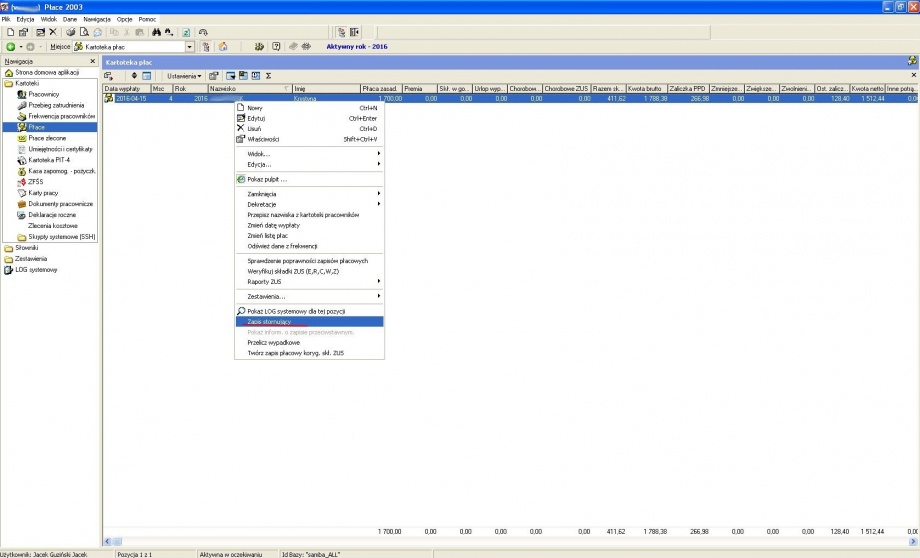
Następnie postępujemy w następujący sposób:
krok 1 - wybranie miesiąca, którego będzie dotyczył zapis stornujący
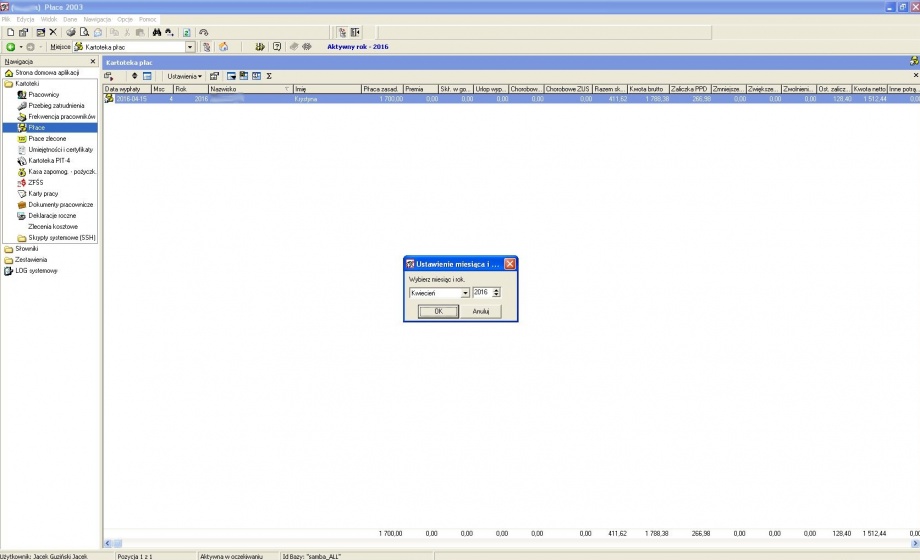
krok 2 - wybranie odpowiedniej listy płac
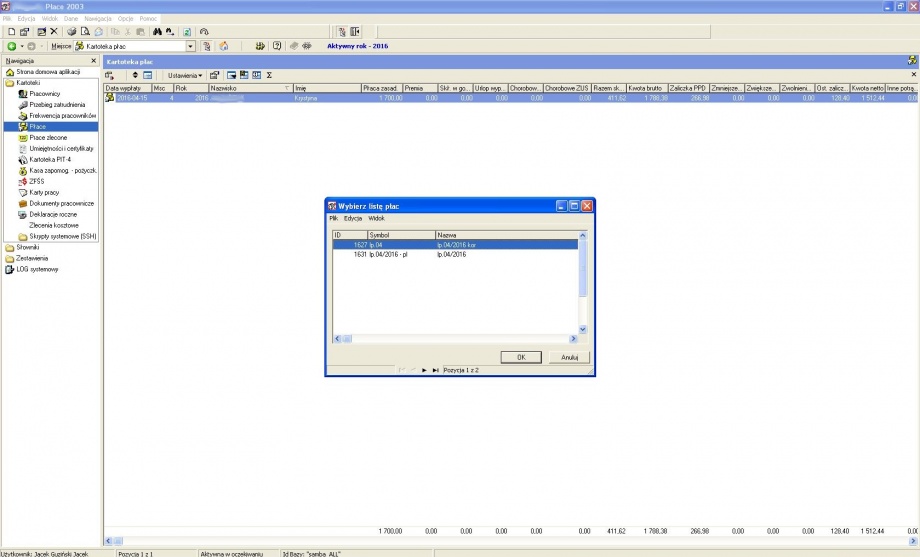
krok 3 - wybranie daty wypłaty (ta data zostanie uwzględniona w PIT4)
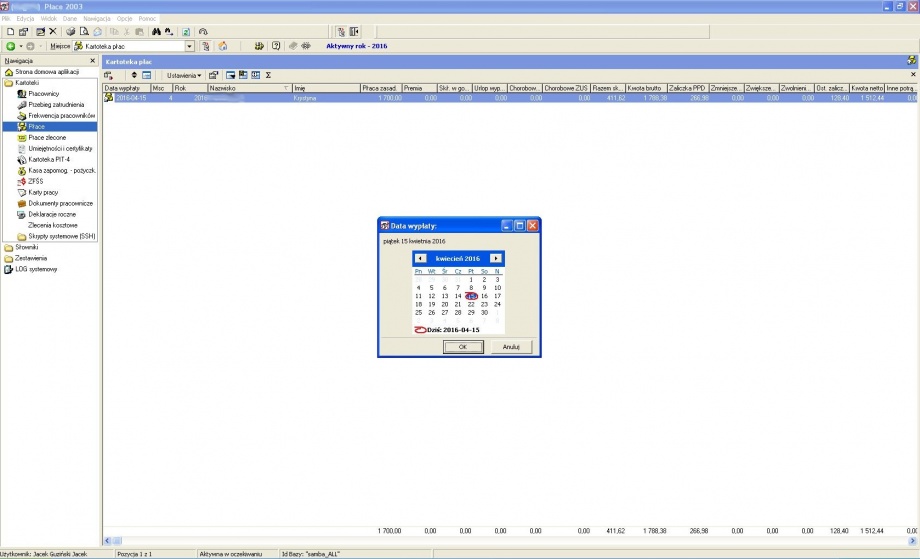
krok 4 - wybranie daty do deklaracji ZUS (dane eksportowane do Płatnika pobierane są po tej dacie)
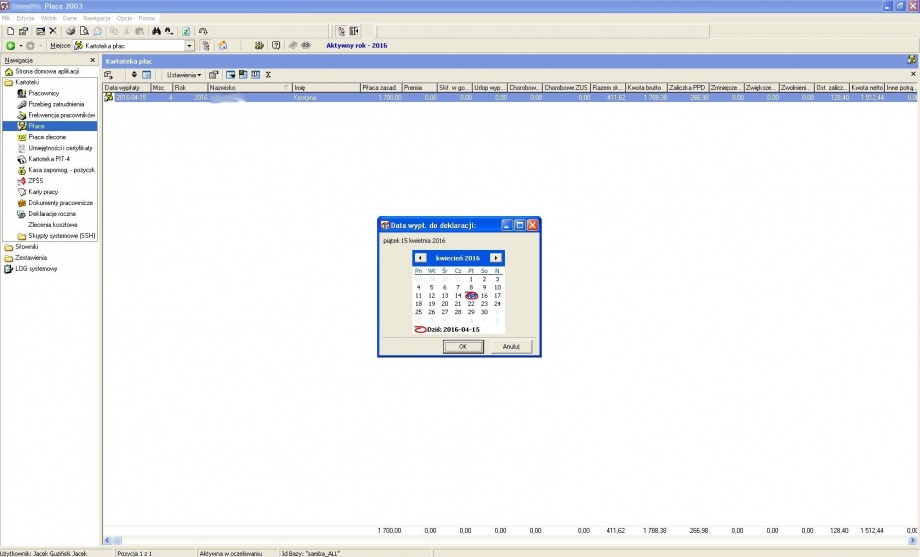
krok 5 - akceptacja dat. Pojawi się okno z podanymi datami, które zostaną uwzględnione przy deklaracji ZUS i przy deklaracji PIT4. Jeżeli daty są poprawne, należy twierdząco odpowiedzieć na pytanie, które się pojawi. W tym momencie zostanie stworzony zapis stornujący, po jego wygenerowaniu, nie ma możliwości edycji dat. W przypadku, gdy wprowadzone daty są błędne, nie potwierdzamy poprawności - storno nie zostanie stworzone i całą operację jego tworzenia musimy powtórzyć.
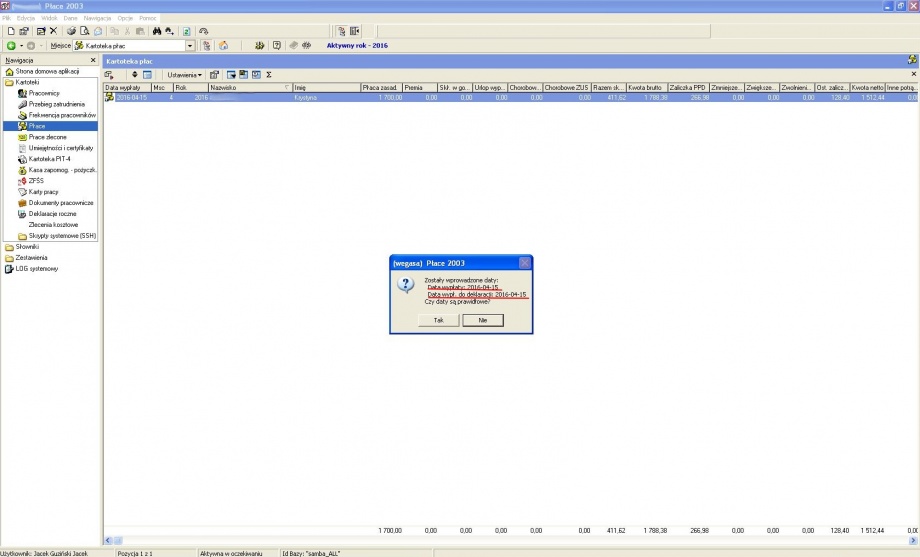
W chwili utworzenia storna oba zapisy płacowe zostaną zamknięte. Po stworzeniu storna należy nanieść odpowiednie zmiany (we frekwencji lub na pracowniku)i wprowadzić poprawny zapis płacowy (wszystkie zapisy powinny dotyczyć tego samego miesiąca i roku. Dane do deklaracji PIT 4 i deklaracji ZUS będą pobrane zgodnie z tym, co zostanie podane na zapisie:
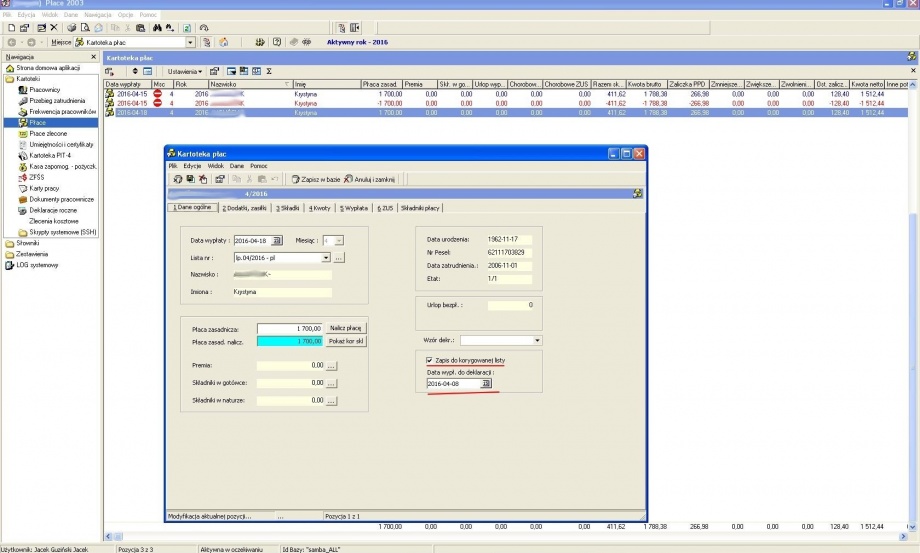
W systemie będą widoczne trzy zapisy płacowe oznaczone różnymi kolorami:
- zapis pierwotny - kolor niebieski
- zapis stornujący - kolor czerwony
- zapis poprawny - kolor czarny